小米手机如何录屏?
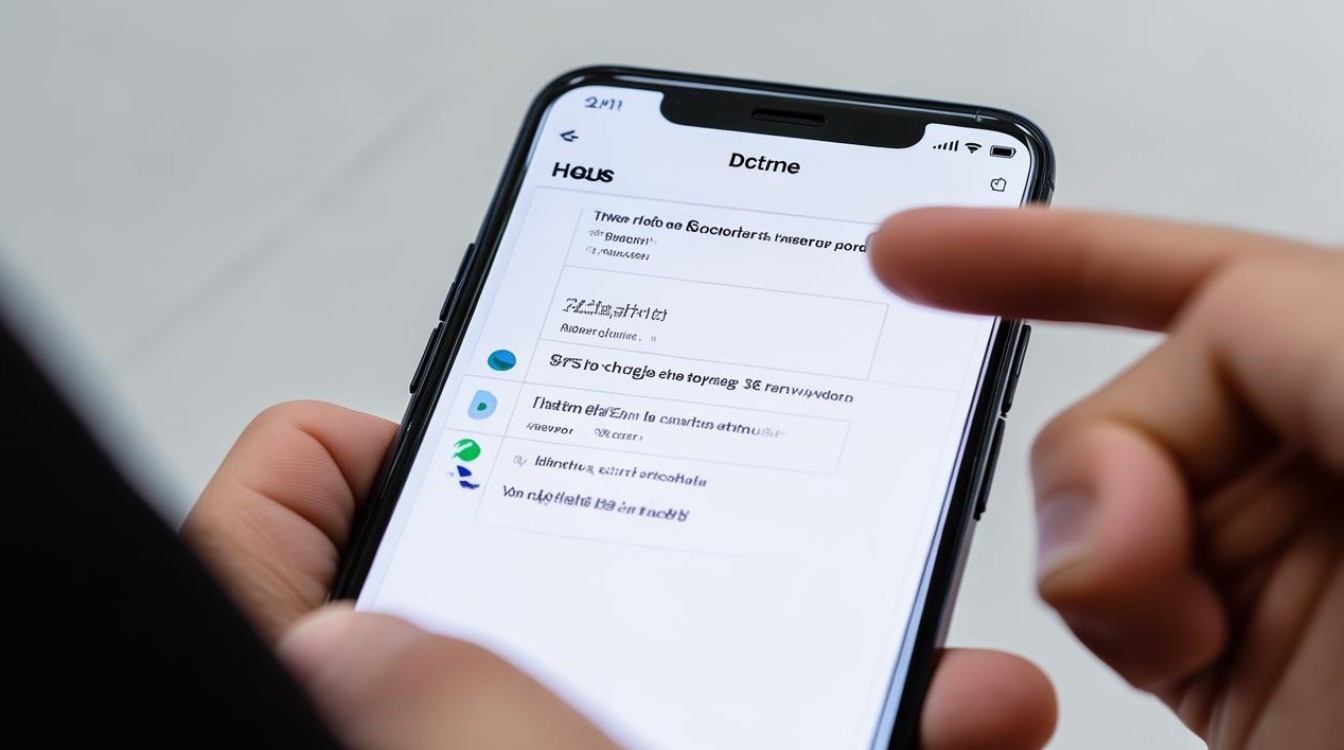
手机录屏有多种方法,以下是详细介绍:
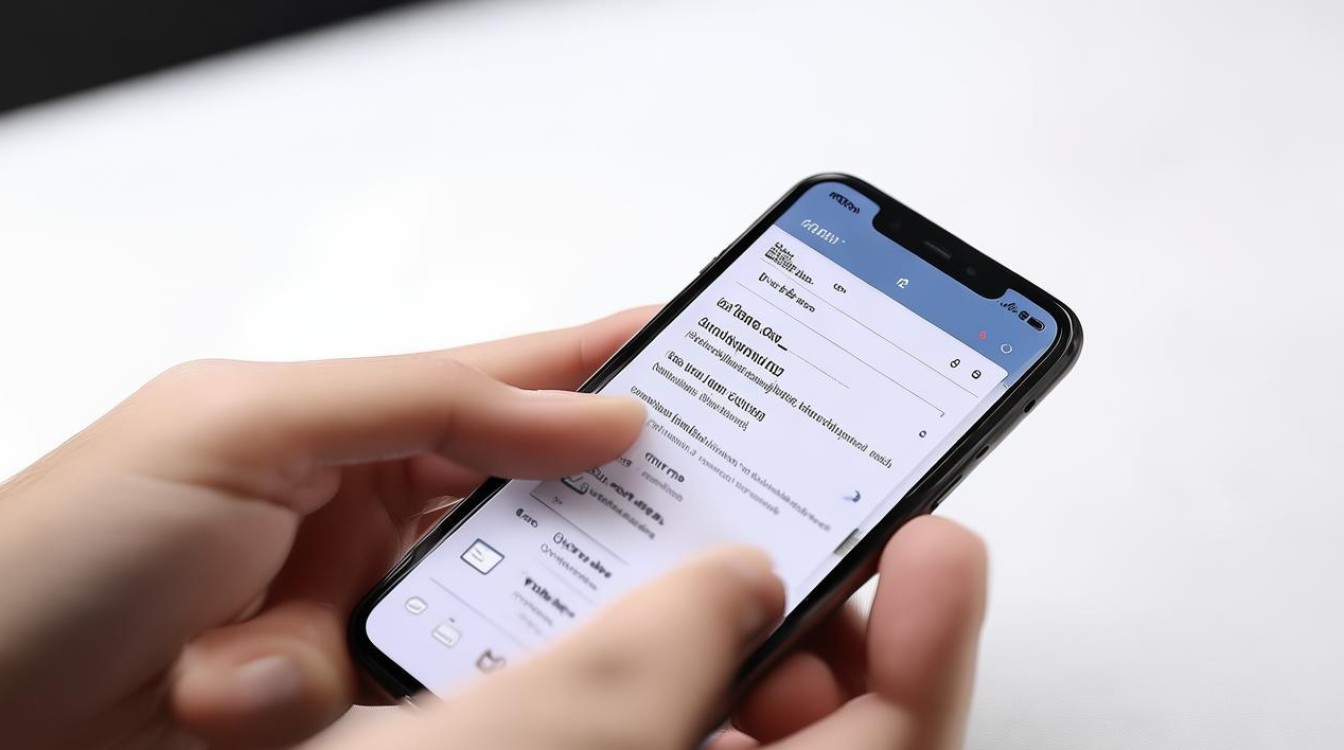
系统自带录屏功能
| 步骤 | 操作详情 | 注意事项 |
|---|---|---|
| 开启录屏功能 | 从屏幕顶部下滑,打开快捷菜单栏,找到并点击“屏幕录制”图标,部分较老版本的MIUI系统可能在快捷菜单栏中默认没有该图标,需在下拉通知栏后,点击右上角的“编辑”按钮,在快捷功能列表中找到“屏幕录制”,将其拖动到快捷菜单栏中以便快速使用。 | 确保手机系统版本支持录屏功能,一般较新的MIUI版本都具备此功能。 |
| 设置录屏参数(可选) | 点击“屏幕录制”图标后,可看到相关设置选项,可选择是否开启前置摄像头,若开启,录制的视频中会包含人像画面;还可设置音量控制,如选择“系统内录”(仅录制手机内部声音,如游戏音效、视频播放声音等)或“麦克风收录”(录制外部环境声音及手机内部声音)。 | 根据实际需求选择合适的声音来源,若想录制游戏过程且不想录入外界噪音,可选择“系统内录”;若需要讲解演示,则可选择“麦克风收录”。 |
| 开始录屏 | 设置好参数后,点击“开始录制”按钮,屏幕上会出现一个悬浮窗,上面有暂停、停止等按钮,方便随时操作。 | 录制前确保手机电量充足,避免录制过程中因电量不足导致中断。 |
| 结束录屏 | 点击悬浮窗中的“停止”按钮,录制结束后,系统会自动保存录制的视频文件,可在相册中找到并进行查看、编辑和分享。 | 录制完成后及时检查视频是否符合预期,如有需要可重新录制。 |
开发者选项录屏设置(适合开发者或高级用户)
- 开启开发者选项:打开手机设置,进入“关于手机”,连续点击“MIUI版本号”多次,即可开启开发者选项。
- 进行录屏设置:在开发者选项中,找到“录屏设置”,可以自定义录屏分辨率、帧率等参数。
第三方录屏应用
- 迅捷录屏大师(安卓版)
- 操作步骤:打开迅捷录屏大师应用程序,在主界面点击录制按钮开始录制,在录制界面可选择录制区域,如全屏或自定义区域,还能调整分辨率、帧率和音频设置等参数,点击开始录制按钮即可开始录制,录制过程中可随时点击停止按钮结束录制,完成后可在应用程序中查看和管理录制视频。
- 特点:功能强大,操作简单易用,能满足不同用户的多样化需求。
- AZ Screen Recorder
- 操作步骤:下载安装该应用后,打开应用即可按照提示进行录屏操作,它支持高质量的屏幕录制,包括高清分辨率和高帧率选项,还提供实时画笔、前置摄像头录制、内置视频编辑器等高级功能。
- 特点:功能丰富,除了基本的录屏功能外,还具备一些特色功能,如实时画笔可用于在录制过程中进行标注、注释等。
相关问答FAQs
- 问题:小米手机录屏时如何暂停?
- 解答:在开始录屏后,屏幕上会出现一个悬浮窗,点击悬浮窗中的“暂停”按钮即可暂停录屏,再次点击“开始”按钮可继续录制。
- 问题:小米手机录屏文件保存在哪里?
- 解答:一般情况下,录制完成的视频文件会自动保存到手机的相册中,可在相册中找到并进行查看、编辑和分享
版权声明:本文由环云手机汇 - 聚焦全球新机与行业动态!发布,如需转载请注明出处。












 冀ICP备2021017634号-5
冀ICP备2021017634号-5
 冀公网安备13062802000102号
冀公网安备13062802000102号